
时间:2021-08-10 04:54:03 来源:www.win10xitong.com 作者:win10
我们现在经常用电脑进行办公和娱乐,有时候会遇到一些疑难杂症,比如Win10待机无法唤醒固态硬盘解决方法的问题。即便是很多平时能够独立解决很多问题的网友这次也可能不知道怎么处理Win10待机无法唤醒固态硬盘解决方法的问题,我们完全可以自己动手来解决Win10待机无法唤醒固态硬盘解决方法问题,大家可以试着用这个方法:1、点击"开始"-"设置"。2、windows设置界面中点击"系统"就可以了。下面我们一起来看看非常详细的Win10待机无法唤醒固态硬盘解决方法的的详细解决方法。
1.单击“开始”-“设置”。
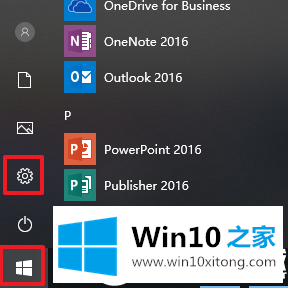
2.在窗口设置界面点击“系统”。
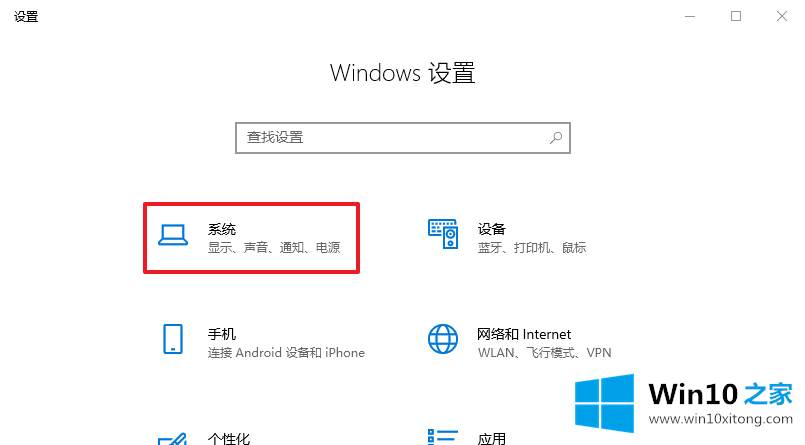
3.弹出系统设置窗口,首先点击菜单选项“电源和睡眠”,下拉电源和睡眠界面,找到“其他电源设置”进入。
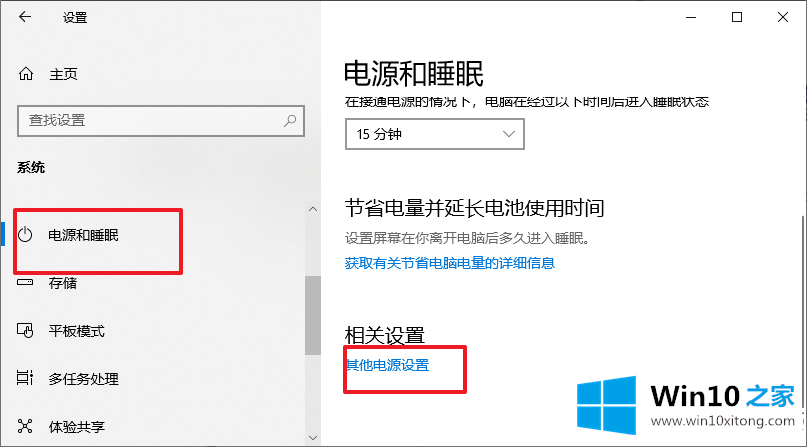
4.单击首选计划后面的“更改计划设置”,然后单击新界面底部的“更改高级电源设置”。
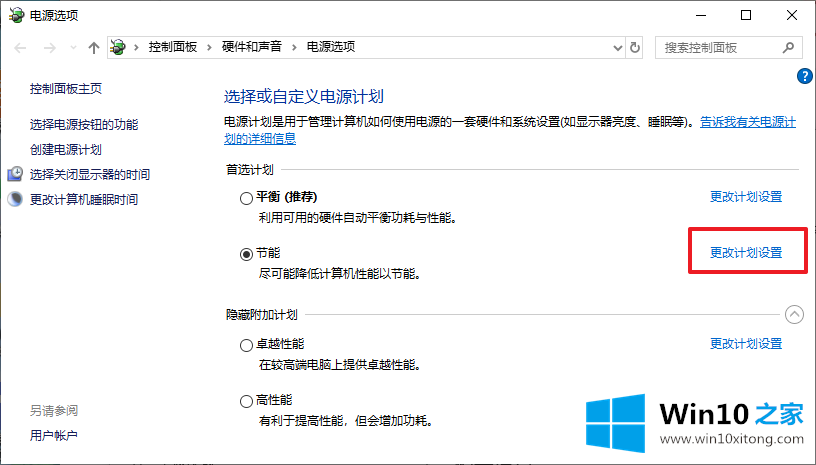
5.最后,您可以在弹出窗口中看到“硬盘”选项。此后,将硬盘更改为“永不”,然后单击“确定”。
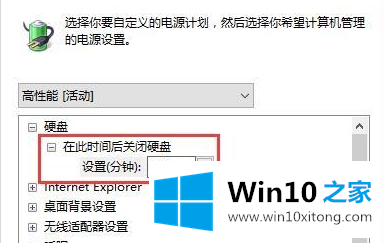
以上都是这次和大家分享的教程,希望对大家有所帮助。如果你想了解更多,可以关注win10 House!
关于Win10待机无法唤醒固态硬盘解决方法的详细解决方法就和大家讲到这里了,遇到同样问题的朋友就可以根据上面内容提供的方法步骤解决了。我们非常感谢大家对我们网站的支持,谢谢。